Поправите грешку несистемског диска или диска Црни екран у оперативном систему Виндовс 11/10
Ако када покренете свој Виндовс 11/10 рачунар, процес покретања не успе и суочите се са поруком о грешци Несистемска грешка на диску или грешка(Non-system disk error or disk error) на диску на црном екрану, можда ћете желети да наставите да читате овај пост јер ћемо вам понудити решења која можете покушати да успешно решите проблем.
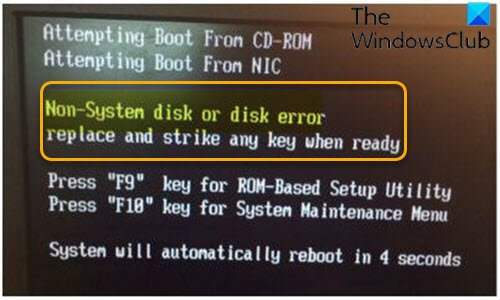
Non-System disk or disk error, Replace and strike any key when ready
Можете наићи на ову грешку ако БИОС рачунара не може да пронађе оперативни систем за покретање ни на једном од уређаја за складиштење укључених у његову путању за покретање или не успе да лоцира диск за покретање.
Сличне поруке о грешци укључују уређај за покретање није пронађен , Оперативни систем није пронађен или Недостаје оперативни систем(Operating system not found, or Missing operating system) .
Грешка несистемског диска или диска Црни(Black) екран
Ако сте суочени са овим проблемом, можете испробати наша препоручена решења у наставку без посебног редоследа и видети да ли то помаже да се проблем реши.
- Уклоните све дискове који нису системски
- Потврдите приоритет покретања
- Уклоните и поново инсталирајте чврсти диск
- Извршите поправку при покретању
- Репаир МБР
- Поставите системску партицију активном
- Проверите лош сектор
- Замените чврсти диск
Хајде да погледамо опис процеса који се односи на свако од наведених решења.
1] Уклоните све дискове који нису системски
У решавању проблема са црним екраном са грешком несистемског диска или диска, почињемо уклањањем несистемског диска са вашег уређаја за покретање (уклоните било који несистемски диск из дискетне јединице или избаците диск из ЦД-РОМ(CD-ROM) уређаја), затим искључите и укључите рачунар и погледајте да ли је то функционисало. Ако не, покушајте са следећим решењем.
2] Потврдите приоритет покретања
Ово решење захтева да се уверите да сте изабрали уређај који има инсталиране датотеке за покретање (или датотеке оперативног система) и да га поставите на прво место редоследа покретања(set it to the first place of the boot order) .
3] Уклоните(Remove) и поново инсталирајте чврсти диск(Hard Drive)
Ако сте почели да се сусрећете са овим проблемом након што је рачунар испао или је добио јак ударац, могуће је да је дошло до прекида везе између рачунара и чврстог диска, највероватније су каблови лабави или је диск померен са свог положаја. У овом случају, потребно је да проверите ИДЕ(IDE) или САТА кабл (SATA)ХДД(HDD) -а и уверите се да је кабл који повезује ХДД(HDD) са матичном плочом добро причвршћен, а затим поново покрените рачунар. Такође можете уклонити и поново уметнути диск јединицу.
Да бисте уклонили и поново инсталирали диск, урадите следеће:
Можда ће вам требати услуге хардверског техничара.
- Искључите рачунар и искључите га из извора напајања.
- Уклоните батерију из лежишта (ако је лаптоп).
- Уклоните системски диск.
- Поново инсталирајте системски диск.
- Поново уметните батерију у лежиште (ако је лаптоп).
- Укључите рачунар.
Ако се рачунар успешно покрене, све у реду, у супротном покушајте са следећим решењем.
4] Извршите поправку при покретању

Ово решење захтева да извршите поправку при покретању оперативног система Виндовс(perform Windows Startup Repair) и видите да ли то помаже.
5] Поправи МБР
Ако област у којој се налази главни запис за покретање(Master Boot Record) садржи неколико неисправних кластера, МБР(MBR) се чини нечитљивим, што може довести до ове грешке када покренете рачунар. Можете поправити главни запис за покретање(repair the Master Boot Record) и видети.
6] Поставите системску партицију активном
Ако је из неког разлога системска партиција неактивна, можда ћете наићи на ову грешку. У овом случају, мораћете ручно да подесите системску партицију као активну. Ево како:
Биће вам потребан Виндовс 11/10 медијум за покретање да бисте извршили овај задатак. На било ком рачунару који ради, направите Виндовс инсталациони УСБ диск(create a Windows installation USB drive) , ако га немате лако доступан.
Можете да креирате Windows 11/10 инсталациони медиј на Линук или Мац рачунару ако имате приступ. Затим поступите на следећи начин:

- Покрените неисправан рачунар користећи Виндовс 10 инсталациони медијум(Boot the faulty PC using the Windows 10 installation media) .
- Појавиће се оквир за дијалог Виндовс Сетуп .(Windows Setup)
- Подесите формат времена и валуте, (Time)тастатуру(Keyboard) или метод уноса и језик за инсталирање.
- Кликните на Нект(Next) .
- Кликните на Поправи свој рачунар(Repair your computer)(Repair your computer) у доњем левом углу.
- На екрану Изаберите опцију , кликните на (Choose an option)Решавање проблема(Troubleshoot) .
- Кликните на Напредне опције(Advanced Options) на екрану за решавање проблема .(Troubleshoot)
- На екрану Напредне опције кликните на (Advanced Options)Командни редак(Command Prompt) .
- У ЦМД(CMD) прозору откуцајте следеће команде и притисните Ентер(Enter) после сваког реда:
Diskpart
List disk
Select disk 0
Системска диск(System) јединица је увек конфигурисана као диск 0. Међутим, унесите тачан број у свом случају.
List partition
Select partition 1
Системска партиција је увек конфигурисана као партиција 1. Међутим ,(System) унесите тачан број у сопственом случају.
Active
Exit
Поново покрените рачунар и погледајте да ли се проблем и даље јавља. Ако јесте, покушајте са следећим решењем.
7] Покрените ЦХКДСК
Ово решење захтева да покренете ЦХКДСК да бисте поправили лоше секторе(run CHKDSK to repair bad sectors) (ако их има) и видели да ли ће се рачунар нормално покренути.
8] Замените чврсти диск
У крајњем случају, када сте исцрпили све доступне опције, а проблем још увек није решен, највероватније је диск упакован. У том случају, морате да замените чврсти диск и да инсталирате чист Виндовс 10(clean install Windows 10) . Али пре него што то урадите, потребно је да покренете СМАРТ проверу(run a S.M.A.R.T check) да бисте утврдили да ли је чврсти диск покварио или је квар диска неминован.
Надам се да ово помаже!
Related posts
Поправите шифру грешке матичне плоче 99 на Виндовс рачунарима
Поправите ПКСЕ-Е61, грешку при тестирању медија, проверите грешку при покретању кабла на Виндовс 11/10
Исправите недостатак НТЛДР-а, притисните Цтрл-Алт-Дел да бисте поново покренули грешку у оперативном систему Виндовс 10
Поправите компресију БООТМГР - грешка при покретању оперативног система Виндовс 10
Исправи грешку 1962, на рачунарима са оперативним системом Виндовс 11/10 није пронађен ниједан оперативни систем
Поправи црни екран Виндовс 10 са курсором [100% ради]
Поправите проблем са црним екраном са курсором у оперативном систему Виндовс 11/10
Како да решите проблем са црним екраном Фирефок-а
ФацеТиме камера не ради у оперативном систему Виндовс 10 са Боот Цамп-ом
Решите проблем са празним или црним монитором на рачунару
Решите проблем са црним екраном на Самсунг Смарт ТВ-у
Поправите проблем са црним екраном Виндовс 11 са курсором
Поправи црни екран са курсором при покретању
Поправите датотеци са подацима о конфигурацији покретања недостају неке потребне информације
Поправи ВМваре оперативни систем није пронађен Грешка при покретању
Измерите време покретања у Виндовс-у помоћу Виндовс тајмера за покретање
Поправи грешку заустављања јачине звука за покретање који се не може монтирати 0к000000ЕД
Поправите црну позадину радне површине у оперативном систему Виндовс 10
Поправите црни екран Леагуе оф Легендс у оперативном систему Виндовс 10
Виндовс је заглављен на екрану добродошлице
